O Xfinity é um provedor fantástico, e qualquer um dos planos para os quais você se inscreverá fornecerá a capacidade de assistir a um conteúdo incrível! Mas o que acontece se você não conseguir acessar o conteúdo da demanda que você está pagando? Em vez de passar horas solucionando problemas, você pode passar alguns minutos lendo este artigo. Há uma grande chance de encontrar a solução para o seu problema aqui!

Xfinity on Demand não está funcionando: causas mais comuns
Há uma interrupção em sua área
Caso você não possa usar nenhum conteúdo do Xfinity em vários dispositivos, pode haver uma interrupção em sua área. O Xfinity pode estar experimentando uma falha no sistema perto de você ou realizando manutenção regular.
Não importa o que cause o problema, você obterá informações sobre as interrupções indo para sua conta. Em seguida, você deve encontrar a seção Centro de Status. Nessa página, você também pode ver se uma interrupção está afetando todos os seus serviços ou um serviço específico que você está usando. Além disso, você também pode optar por executar a verificação de diagnóstico se a interrupção não é a culpada pelos problemas que você está enfrentando. Como alternativa, você pode entrar em contato com o suporte ao cliente do Xfinity através do número ou da seção de bate -papo no site.
Seu sinal sem fio é fraco
Outro motivo para o Xfinity On Demand não funcionar é uma conexão fraca na Internet . Para verificar se esse é o seu problema, você deve executar um teste de velocidade no seu dispositivo. Você pode encontrar grandes sites de teste de velocidade online. Você também pode encontrar a seção de teste de velocidade no site oficial do Xfinity e verificar seu sinal lá.

Se sua conexão estiver muito lenta , você deve reiniciar o roteador . Você fará isso simplesmente desconectando -o da fonte de energia, esperando alguns minutos e depois conectá -lo. Você deve dar ao dispositivo algum tempo para ativar adequadamente antes de tentar acessar o conteúdo da demanda mais uma vez.
Leitura recomendada:
- Xfinity roteador piscando azul: como consertá -lo?
- Xfinity roteador piscando laranja: significado e como consertá -lo
- Xfinity roteador piscando branco: como consertá -lo?
Além disso, você pode aproximar sua TV do roteador para verificar se a conexão melhora. Você também deve remover quaisquer grandes obstáculos colocados entre os dispositivos.
O problema é com o conteúdo sob demanda
Muitos programas do Xfinity on Demand só podem ser acessados quando os usuários estão conectados à rede doméstica do Xfinity. Essas restrições são impostas pelos provedores de conteúdo, e não há muito que você possa fazer sobre isso, exceto tentar visualizar o conteúdo quando voltar para casa.
O problema é com a caixa de TV
Sua caixa de TV pode estar causando vários problemas com o acesso ao conteúdo do Xfinity on Demand. Em vez de explicar coisas que possivelmente deram errado e analisar cada etapa de solução de problemas, acelere o processo de corrigir seu problema, dizendo a você como realmente consertar o Xfinity sob demanda! Isso porque, na maioria dos casos, simplesmente reiniciar sua caixa de TV X1 resolverá seu problema. Então, vamos analisar algumas maneiras de reiniciar a caixa de TV .
1. Controles de voz
Navegar na caixa Xfinity nunca foi tão fácil! Não importa o que você queira do seu dispositivo, você simplesmente terá que dizê -lo no controle remoto do Xfinity Voice , e o processo começará. Assim, para reiniciar a caixa de TV, você só precisará dizer reiniciar a caixa de TV no controle remoto.
Outra grande coisa sobre o sistema Xfinity é que ele informará se encontrar um problema que não pode ser resolvido reiniciando o dispositivo. O sistema oferecerá agendar uma chamada com seu técnico e apresentar etapas adicionais de solução de problemas.
2. Minha conta
Outra maneira de reiniciar sua caixa de TV é através da seção minha conta no site oficial do Xfinity. Você precisará fazer login em sua conta usando suas credenciais e, em seguida, encontrar o menu Gerenciar TV. Em seguida, você pode selecionar a opção Solução de problemas. Você receberá duas opções: para atualizar o sistema ou reiniciar o dispositivo.
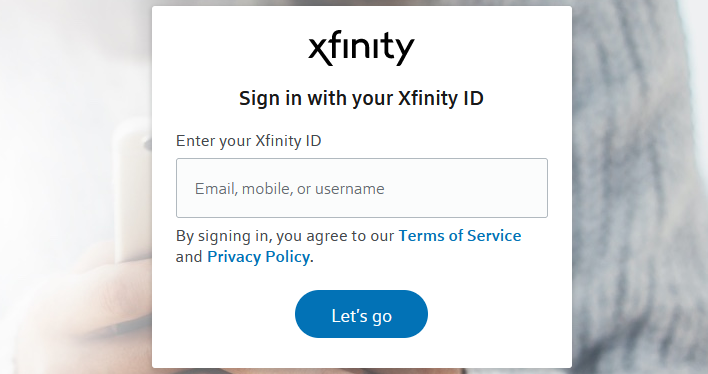
Leitura recomendada:
- Xfinity Router Online Light Off: Significado e como corrigi -lo?
- Xfinity Router Red Light: Experimente estas soluções
- Eero funciona com o Xfinity?
A opção Atualização do sistema resolverá problemas comuns sob demanda e DVR e o problema de canais ausentes. Se você escolher, todas as caixas da sua casa serão reiniciadas. Todo o processo não levará mais de dez minutos. Por outro lado, a opção Reiniciar o dispositivo permitirá que você reinicie apenas uma caixa de TV. É uma escolha útil se o seu conteúdo sob demanda estiver atrasado ou você está enfrentando problemas de som. Este processo dura cerca de cinco minutos.
3. O aplicativo Xfinity
A terceira maneira de reiniciar sua caixa de TV é através do aplicativo Xfinity My Conta . Caso você ainda não tenha um, poderá baixá -lo nos dispositivos iOS e Android. Depois de ter o aplicativo no seu telefone, você deve abri -lo e encontrar a seção de TV. Em seguida, selecione o menu solucionar problemas. Você precisará escolher entre atualizar o sistema ou reiniciar um dispositivo específico.
4. Configurações do dispositivo
Você pode reiniciar sua caixa de TV manualmente, usando o controle remoto e o menu de TV. Para fazer isso, você terá que pressionar o botão Xfinity no controle remoto e encontrar configurações assim que o menu aparecer. Depois disso, você deve acessar as configurações do dispositivo e, em seguida, a preferências de energia. Você poderá clicar em reiniciar e a caixa de TV começará a reiniciar. Você deve esperar até que a tela de boas -vindas X1 apareça antes de começar a usar sua TV.
5. O menu de ajuda
Assim como no método anterior, você também precisará do seu controle remoto para este. Você deve encontrar o botão A no controle remoto e encontrar a opção de reinicialização depois de acessar o menu de ajuda.
6. O botão liga / desliga
O Xfinity não recomenda essa maneira de reiniciar o dispositivo. Ainda assim, é uma boa opção para aqueles que não têm uma conexão sólida à Internet. Você terá que segurar o botão liga / desliga na caixa de TV por cerca de dez segundos. Você deve continuar empurrando até que a TV seja desligada. Depois disso, você deve dar à TV alguns minutos para reiniciar.
7. O cabo de alimentação
Este é o outro método que Xfinity aconselha. Assim, você deve usá -lo como último recurso. Para reiniciar sua caixa de TV, você simplesmente terá que desconectá -la da fonte de energia. É melhor esperar alguns minutos antes de conectá -lo novamente. Em seguida, dê ao dispositivo algum tempo para ligar adequadamente antes de usá -lo.
Para concluir
Felizmente, você conseguiu que seu Xfinity sob demanda funcione novamente. Nesse caso, sabemos que você vai se divertir assistindo seus programas favoritos! Caso nossas dicas não tenham funcionado, a única coisa a fazer é entrar em contato com o suporte ao cliente do Xfinity e relatar seu problema.
